发布时间:2025-05-18 09:53:18 来源:转转大师 阅读量:1223
跳过文章,直接图片压缩在线转换免费>> AI摘要
AI摘要本文介绍了三种免费压缩图片大小的方法。首先是在线图片压缩工具,如转转大师,无需安装软件,支持多种格式,适合处理少量图片或临时任务。其次是专业图片编辑软件GIMP,提供丰富功能,适合需要精细控制的专业人士。最后是系统自带工具,如Windows画图工具,适合偶尔调整图片大小的普通用户。无论使用哪种方法,都应注意文件安全性和备份措施。
摘要由平台通过智能技术生成
在数字化时代,图片已经成为我们日常生活中不可或缺的一部分。无论是社交媒体的分享、网站的建设,还是个人的照片保存,图片的使用频率都非常高。然而,随着拍摄和存储的图片数量不断增加,图片的大小也在不断膨胀,导致存储空间不足、上传速度慢以及加载时间延长等一系列问题。因此,掌握图片怎么免费压缩大小,既能节省存储空间又能保证图片质量,成为了一项重要的技能。本文将介绍三种实用且高效的免费图片压缩方法。
在线图片压缩工具为用户提供了一个无需安装任何软件即可快速压缩图片的方法。这类工具通常提供直观的操作界面,支持多种图片格式,并允许用户自定义压缩参数,如压缩强度等。对于需要快速处理少量图片或临时性任务的人来说,在线工具是一个非常好的选择。
推荐工具:转转大师在线压缩工具
操作步骤:
1、打开在线图片压缩:https://pdftoword.55.la/imgcompress/

2、点击选择文件上传要压缩的图片。

3、图片除了压缩之外还可以转换输出格式哦,压缩程度也是可以调整的。

4、图片上传后点击开始转换。

5、压缩完成点击下载即可。
注意:在上传图片之前,请确保已经备份了原始图片,以防因过度压缩而导致不可逆的数据损失。
GIMP(GNU Image Manipulation Program)是一款开源的图像编辑软件,提供了丰富的功能选项,允许用户根据实际需求调整图片的各项参数,如尺寸、分辨率、颜色模式等,从而实现最佳的压缩效果。这种方法适合需要精细控制压缩结果的专业人士或高级用户。
推荐工具:GIMP
操作步骤:
1、下载并安装GIMP,启动程序后打开要压缩的图片。
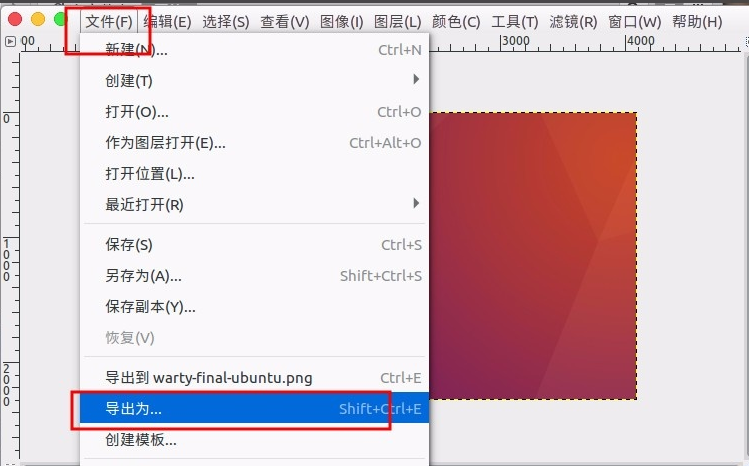
2、选择“文件”>“导出为”,在弹出窗口中选择JPEG格式或其他所需格式。
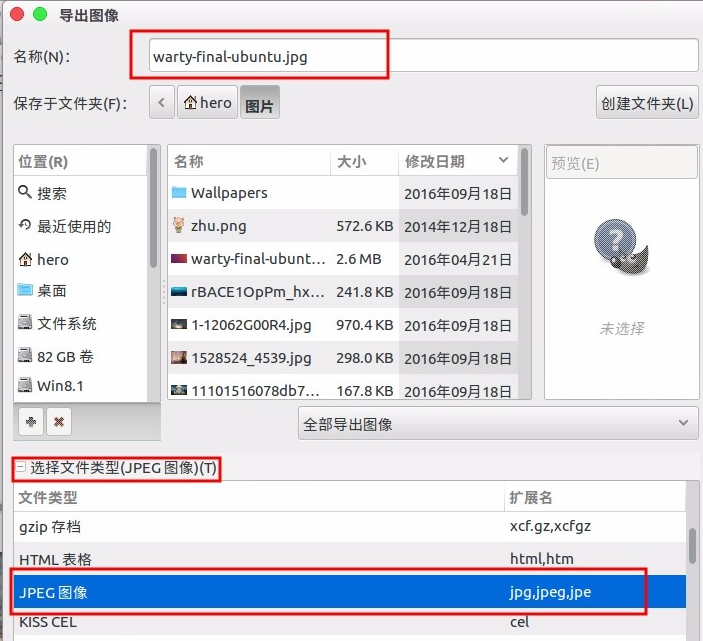
3、调整品质滑块至适当位置,预览压缩效果直至满意为止。
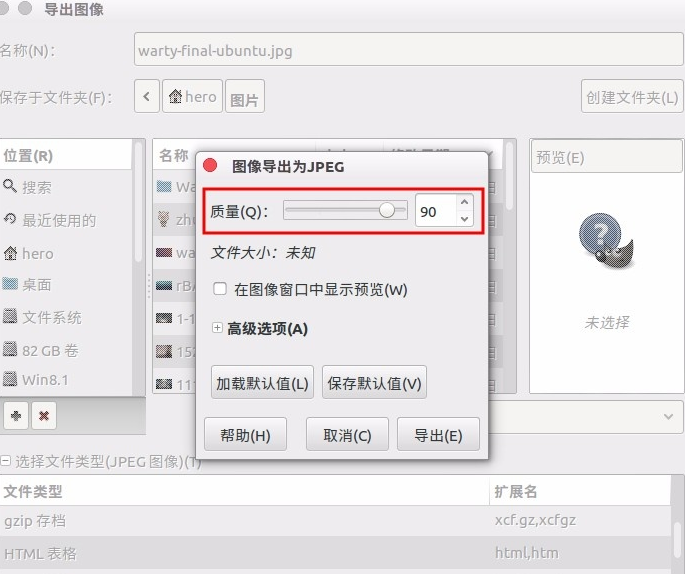
4、根据需要调整其他参数,例如图像大小、分辨率等,以进一步优化文件体积。
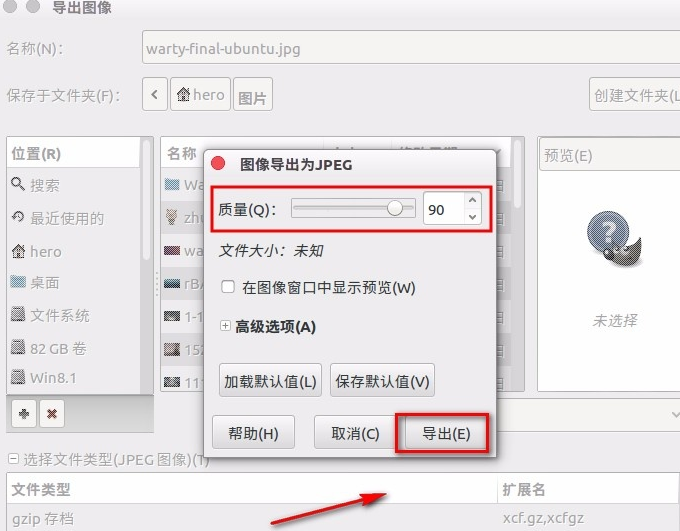
5、最后点击“导出”按钮,选择保存路径并完成操作。
注意:在调整尺寸时,建议勾选“重新采样”,以保持图像的清晰度。减少颜色数量可以显著减小文件体积,但过多的颜色减少可能影响视觉效果。
现代操作系统通常自带了一些基本的图片编辑功能,如Windows的画图工具就具备调整图片大小的能力。这种方式不需要额外安装软件,非常适合偶尔需要调整图片大小的普通用户。此外,它还可以帮助用户快速地调整图片的亮度、对比度等基础属性。
推荐工具:Windows画图工具
操作步骤:
1、我们还可以借助Windows系统自带的工具“画图”,将图片缩小。打开需要压缩的图片后,点击菜单中的“重新调整大小”选项;

2、结合实际压缩需求,在窗口中自定义大小,比如可以将像素水平值进行更改;

3、上面参数更改完成后,直接保存图片就可以了。这个时候,我们就已经将图片压缩完成了。
注意:在调整尺寸时,务必保持宽高比一致,以免造成图片变形。建议先备份原始图片,防止误操作导致重要数据丢失。
以上就是图片怎么免费压缩大小的方法介绍了,您可以根据具体的文件特性和个人偏好选择最合适的方式来进行图片压缩。无论是采用在线工具、专业软件还是系统自带的应用程序,都应注意文件的安全性、大小限制等因素,并做好必要的备份措施。希望这些信息能帮助您更加轻松地完成图片压缩任务,同时保持良好的图像质量。
【图片怎么免费压缩大小?分享三种高效压缩方法!】相关推荐文章: 返回转转大师首页>>
我们期待您的意见和建议: